
インソースマーケティングデザイン
2020.11.12 Webプロモーション
EC担当者必見!Googleショッピングに無料で商品を掲載する方法
こんにちは、栃木県宇都宮市のWeb制作会社マリンロードでプロモーションを担当しています高山です。
Googleは北米などの地域ではすでに追加されていた「ショッピングタブに無料リスティングを追加」する機能の地域を拡大し、2020年10月に日本でもローンチされました。
下の図のピンクで囲った枠が「Googleショッピング」です。検索していて1度はご覧になったことがあると思います。
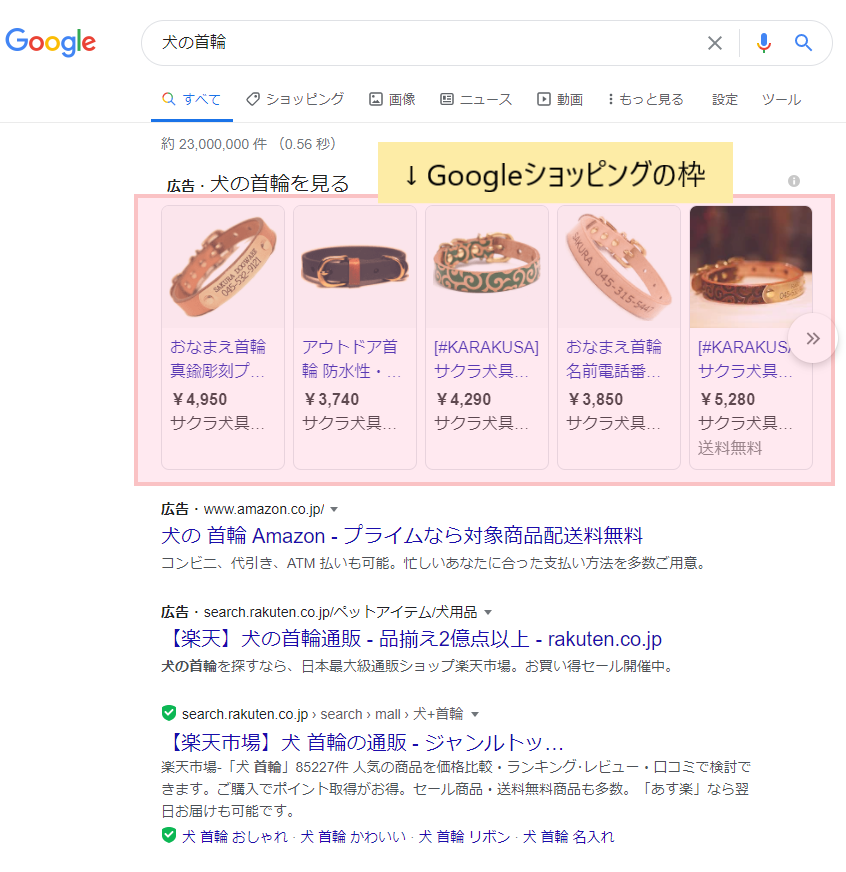
ショッピングタブとは、検索結果で下の図のピンクで示したショッピングタブをクリックすると遷移するページです。
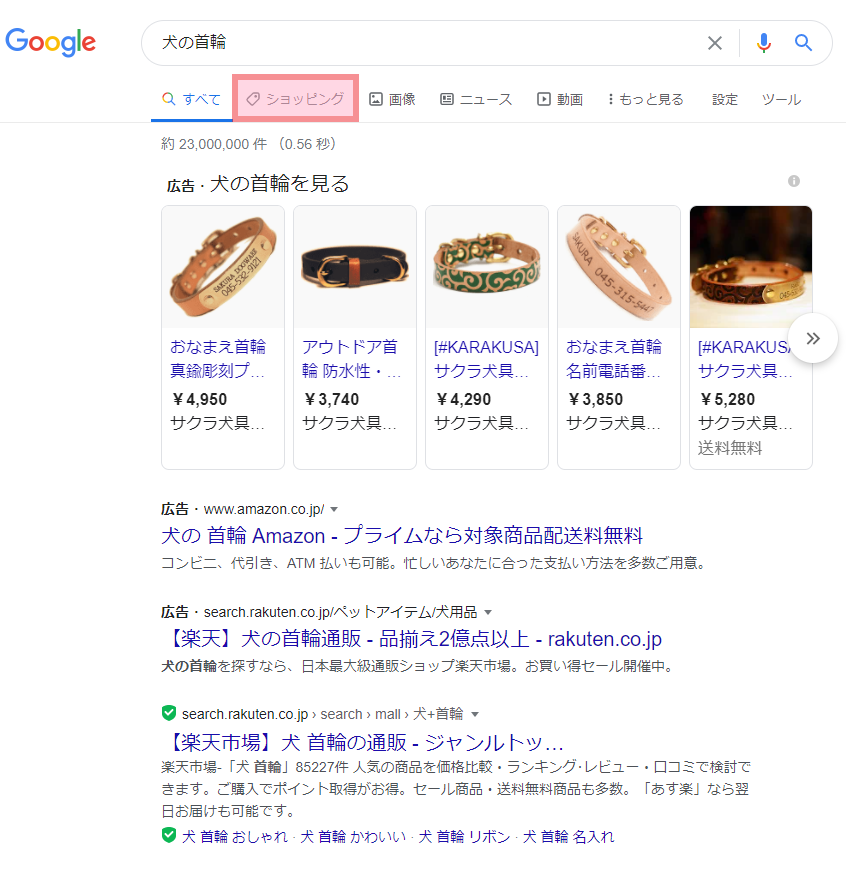
ショッピングタブ内への商品の掲載は、これまでGoogleショッピングへ出稿していることが必要でした。今回の改正により無料でも設定していればこの枠に商品を載せる事が出来るようになりました。これにより、販売する商品の告知が、無料でさらに行えるようになりました。
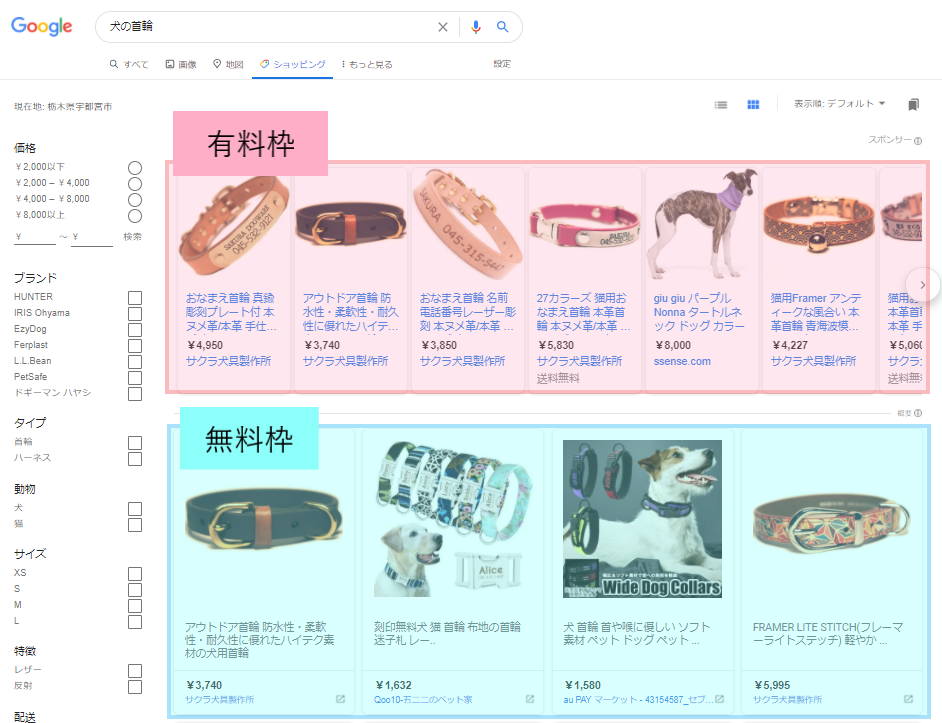
今回この記事では、無料で商品を掲載する方法を説明します。
※本記事は2020年11月11日現在の情報を元に作成しています。
Googleマーチャントセンター(Merchant Center)にアカウントを作る
Googleアカウントを持っていない方は、まずは以下からGoogleアカウントを作成してください。
Googleアカウントは無料で作成可能です。Googleアカウント作成後、Googleマーチャントセンターから始めるを押します。
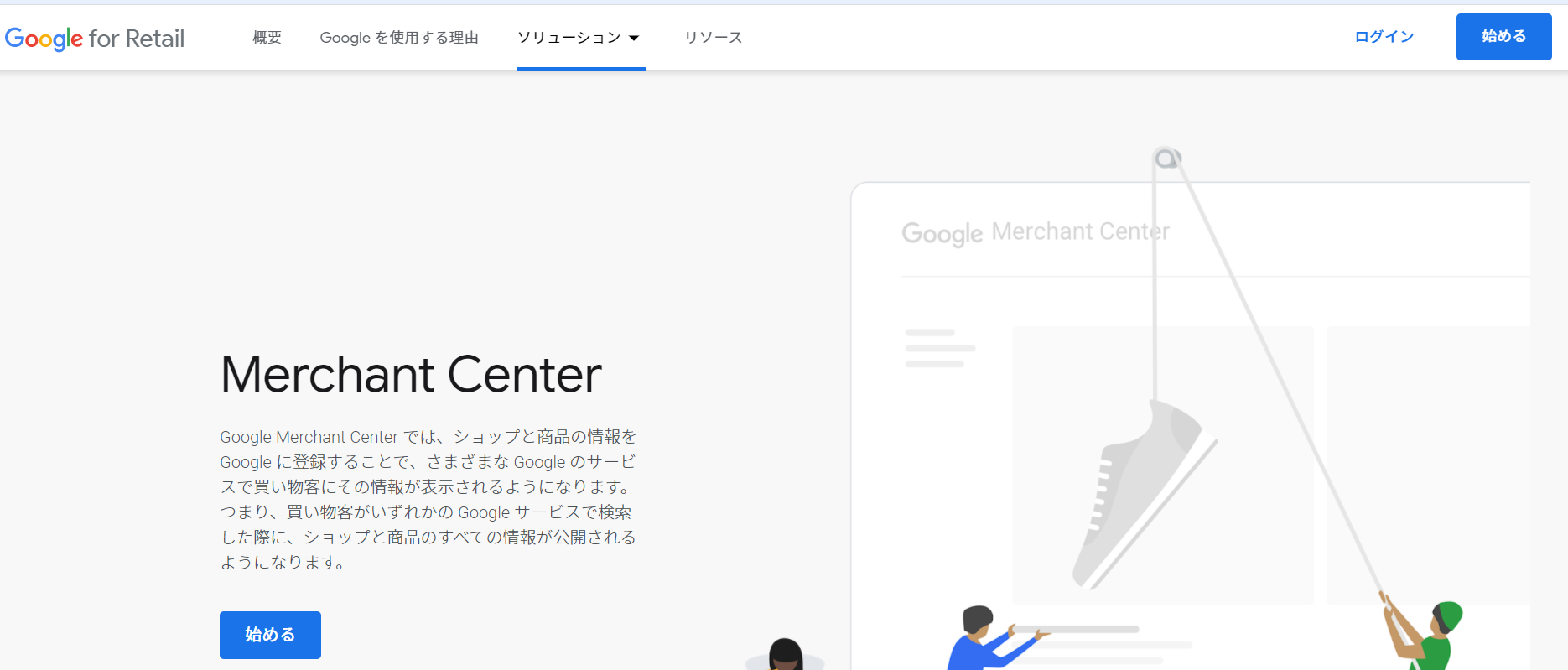
マーチャントセンターを解説するGoogleアカウントでログインをすると、ビジネス情報を入力を求められます。(ここから先は場合によっては英語表記の可能性があります。本記事はブラウザの翻訳を使用したキャプチャで解説しています。)国によって販売して良いものダメなものといった部分で法律が異なるため、正しい情報を入力しましょう。
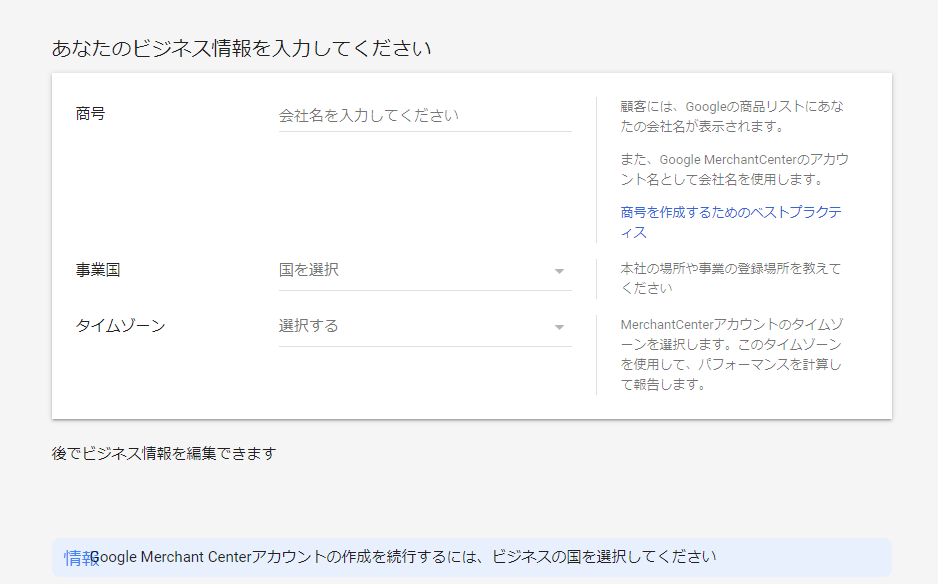
実店舗での販売状況も見られる用になっています。ECでしたら「私のウェブサイトで」。実店舗の在庫状況でしたら「私の地元の店で」を選択します。ここは後から変更可能です。
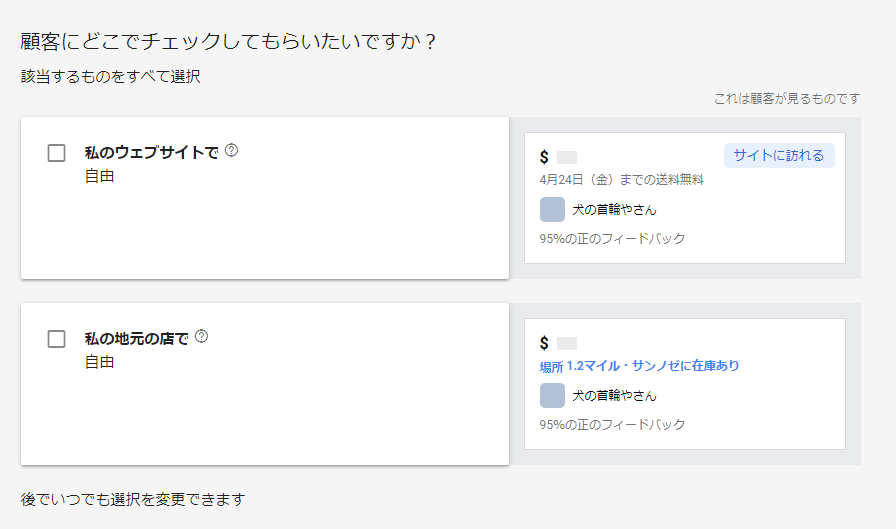
ECで使用しているツールの選択や、Googleからの案内が続きますので、都度判断して選択してください。
最後に利用規約を確認して承認すれば、アカウントは作成完了です。
プログラムの管理を選択
利用するプログラムを選択します。今回は無料でショッピングタブへ載せるので、「オンライン商品のリスティングを表示する(無料)Google 掲載を利用します」を選択します。
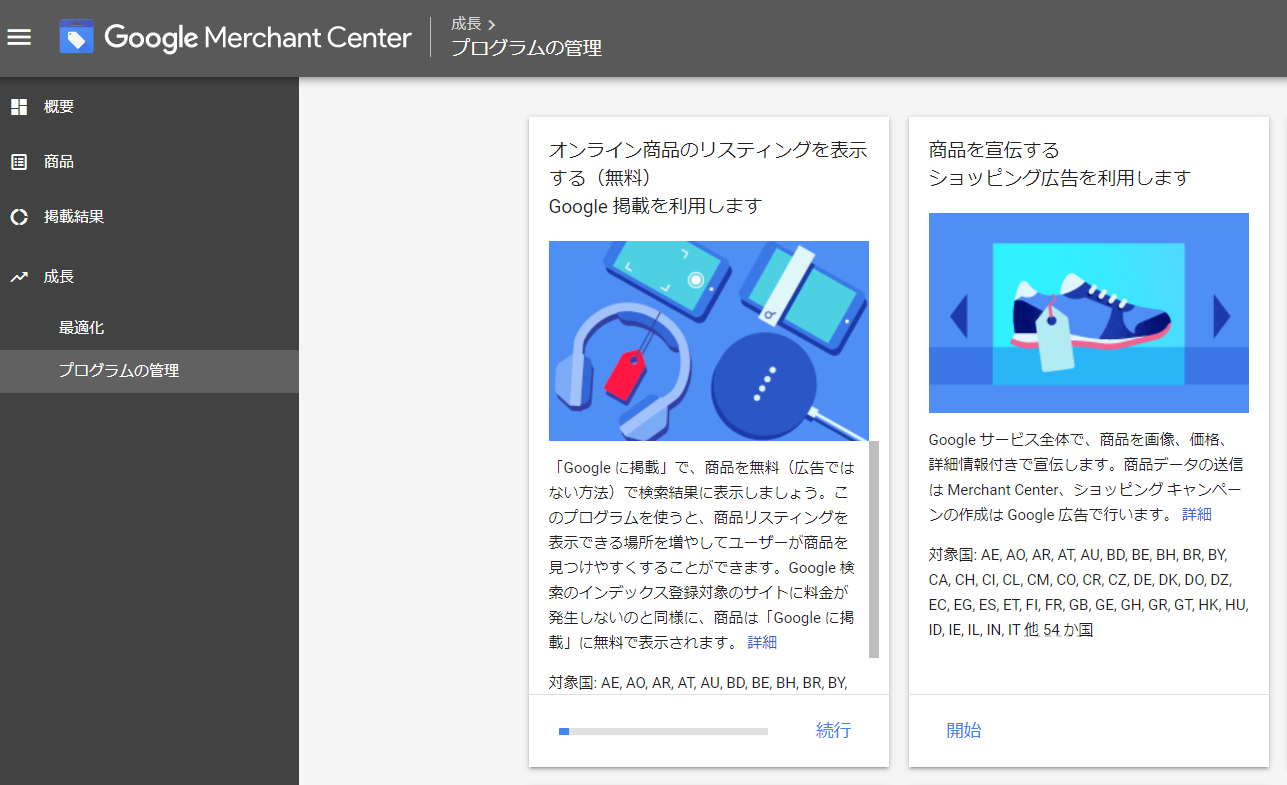
このブロックで、商品の税金、配送、ウェブサイト、プライバシーポリシー設定を行います。
ウェブサイトについては別の人がなりすましでマーチャントセンターのアカウントを作らないように、「本当にこのサイトの所有者なのか」の確認があります。
GoogleではURLの所有権の確認は以下の4つのいずれかで行います。
・対象ULRのGoogleアナリティクスの管理者であるか
・対象ULRのGoogleタグマネージャーの管理者であるか
・対象ULRにメタタグを追加
・対象ULRのあるサーバーにHTMLファイルを追加
詳しくはGoogmeマーチャントセンターヘルプのウェブサイト URL の所有権の確認と申請をご覧ください。
最後のポリシーを確認してチェックを入れればプログラムの管理の設定は完了です。
データフィードを作成する
続いて商品の登録です。左のメニューから「商品」を選択。商品の入力方法が選択できます。
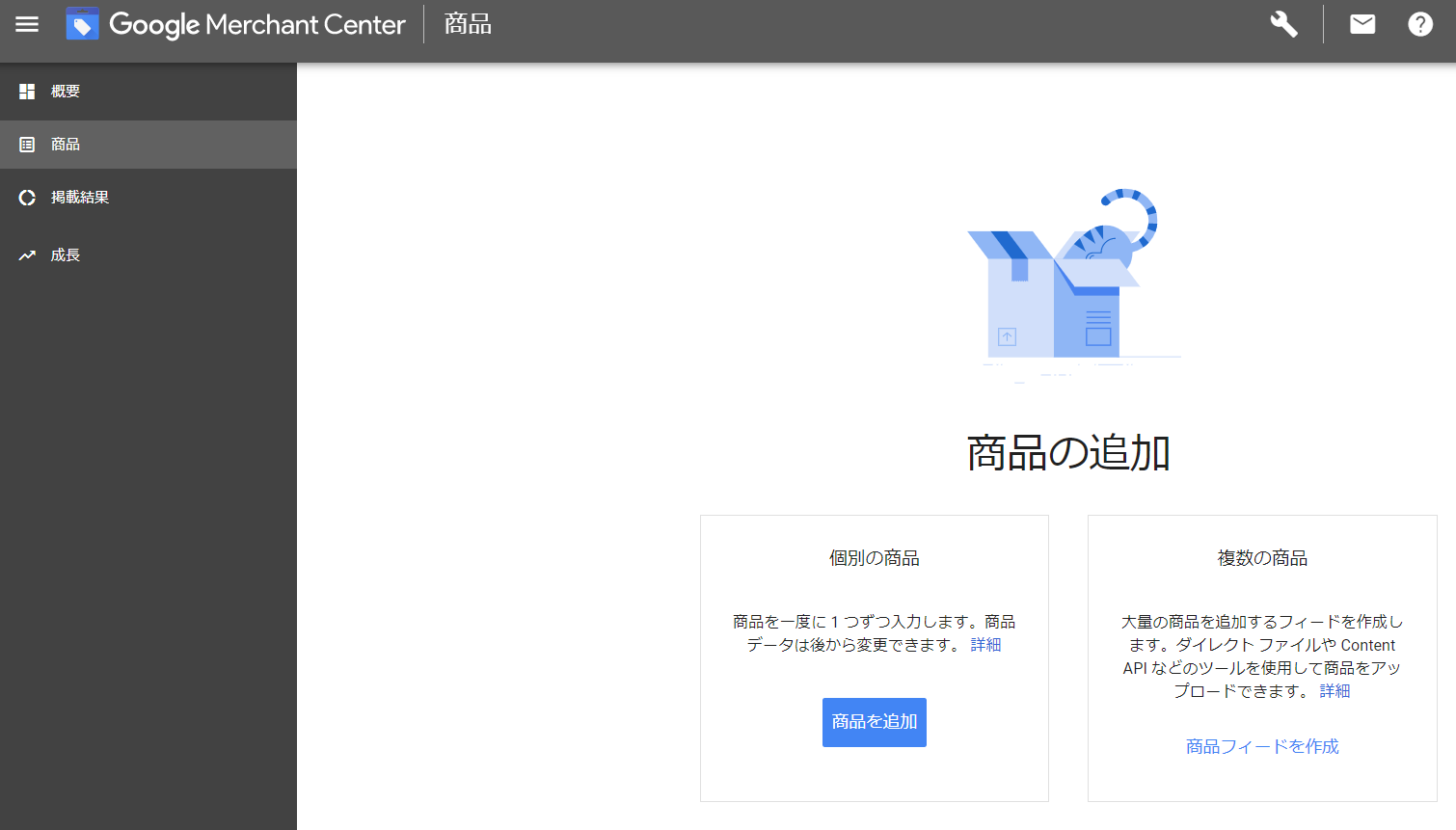
商品が少ない場合は「個別の商品」、商品が多くある場合は、「複数の商品」を選びます。データフィードの方が効率です。
個別の商品を選択すると、商品を1つずつ手動で入力します。商品のバリエーションも含めて、20~30点以下ならこの個別入力でも問題無いと思います。
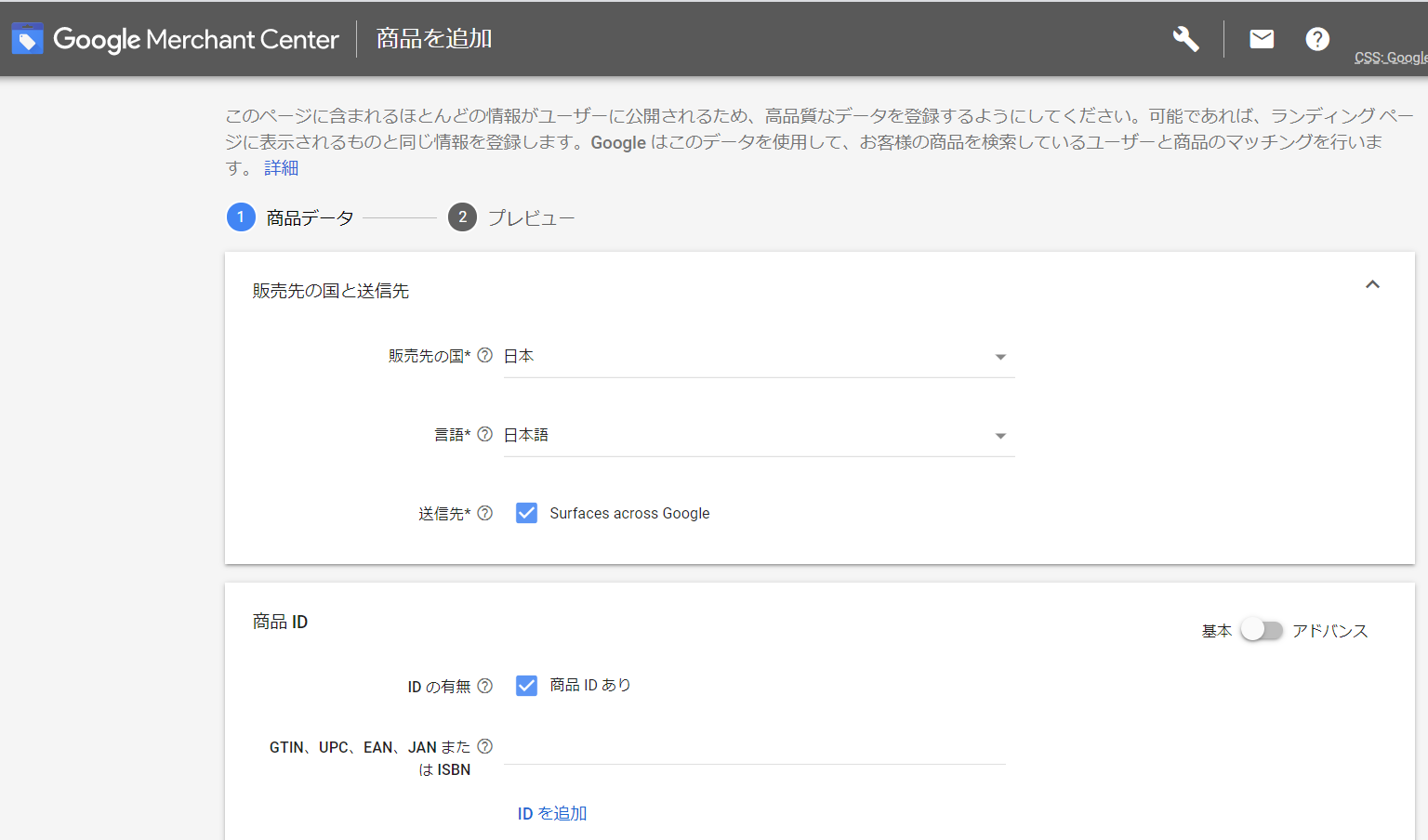
複数の商品を選択した場合、データフィードの作成が必要となります。リスト化したデータをマーチャントセンターに読み込ませることで、商品在庫の一括管理を行うものです。
データフィード例(GoogleMMCヘルプページより抜粋)
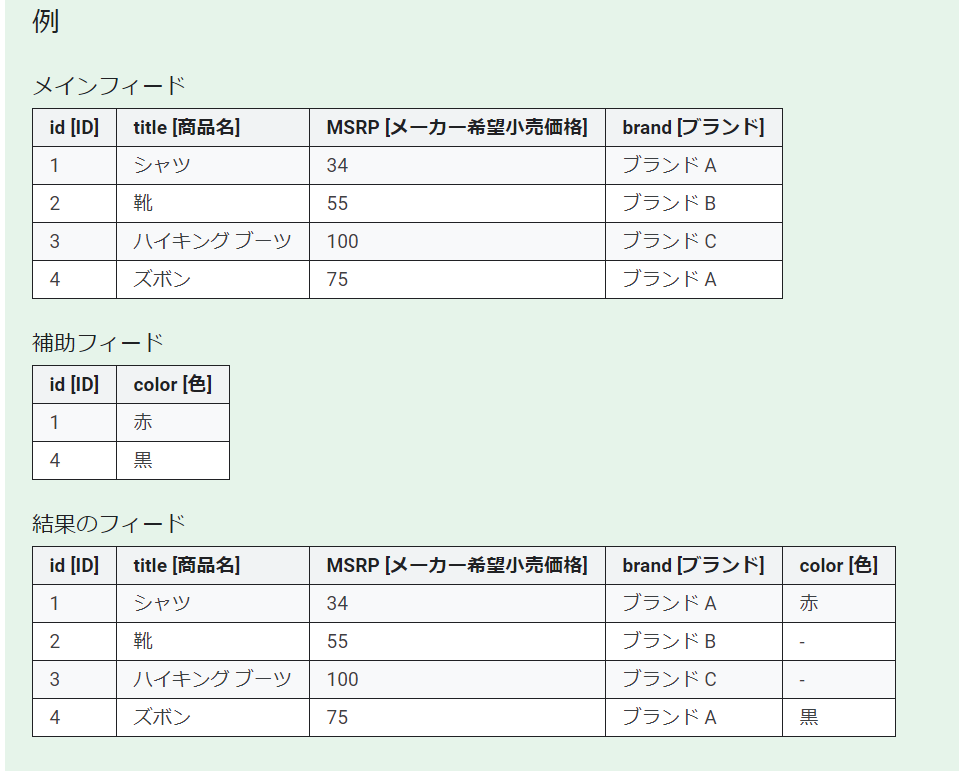
フィード作成には方法がいくつかありますが、最も分かりやすいのはGoogleスプレッドシートを利用したフィードの作成となります。
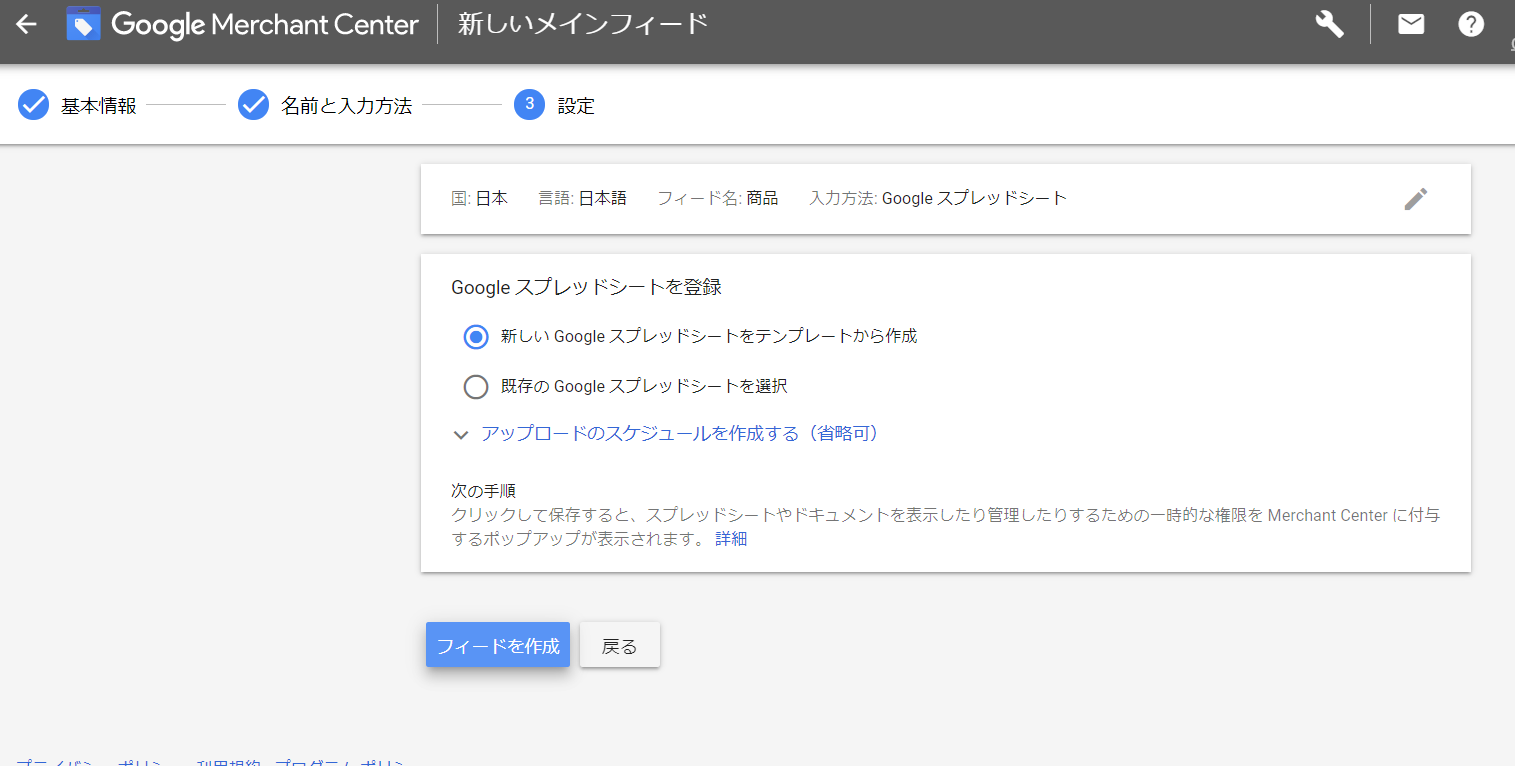
テンプレートが用意されていますので、そこから作成をお勧めします。データ仕様についてはGogleマーチャントセンターヘルプ商品データ仕様をご覧ください。
公開する
フィードの入力が完了しましたらデータをアップロードして登録完了です。
なお初めて商品をマーチャントセンターに登録する場合は、審査を含めて3営業日はかかります。
左メニューの商品>診断から、掲載状況を確認することが出来ますので、アップロード後は確認を推奨いたします。
まとめ
ショッピングタブへの商品の表示は、ECだけではなく実店舗にも利用が広がっています。例えば、自分のいる付近で〇〇を売っているお店は?と調べると、マーチャントセンター経由で在庫状況が見られる、という流れです。(ローカル在庫広告)また検索結果でも通常のリスティング広告より上位の表示になることもあり、今後も目が離せない施策となりつつあります。
リスティング広告についてはこちらの記事をご覧ください
インターネット広告とは?仕組や種類、特徴を解説
今回説明したショッピングタブの枠は、まだ対応していない企業も多く、競合が少ないため費用対効果が見込みやすいプロモーション施策となります。しかしフィードを含め設定が少しややこしいため、スタートしづらいというデメリットもあります。
マリンロードではショッピング広告出稿の実績もあり、データフィード作成も可能です。また上級ウェブ解析士以上の資格を持った専門マーケターが、各種Web広告の運用も行っています。Google社からもGoogle 広告に関するスキルと知識を備えた代理店に贈られるGoogle Partnerバッジを取得しています。
ショッピング枠への表示についてのご相談などございましたら、ぜひお気軽にお問い合わせください。
なお現在マリンロードの現役解析士が解説するウェブ解析のホワイトペーパーを無料で公開しています。氏名・企業名・メールアドレスの登録のみでダウンロード可能ですので、こちらもぜひお気軽にご覧ください。












